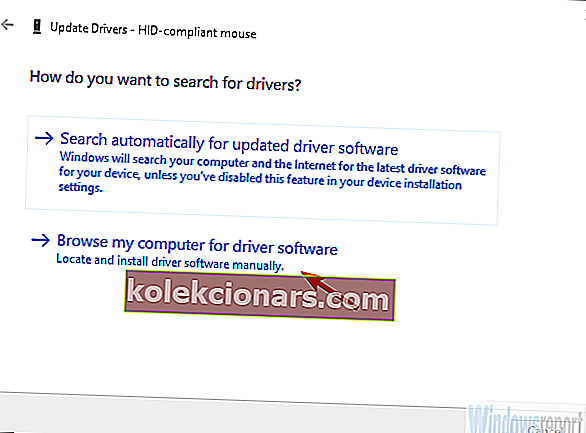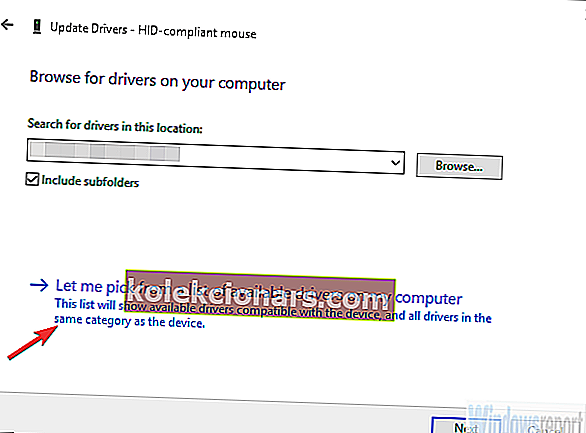Uporaba krmilnika Xbox v sistemu Windows je običajno sprehod po parku. Igranje določenih igralnih zvrsti brez krmilnika je počasno trpljenje. Zato je povsem običajno, da v računalniku uporabljamo dobro zgrajen krmilnik konzole, kot je krmilnik Afterglow Xbox 360, ki je izjemno priljubljen, če menimo, da je Xbox 360 že zastarela konzola.
Vendar se zdi, da pristop plug-and-play pri nekaterih uporabnikih ne bo deloval. Na srečo imamo spodaj to možnost popraviti.
Kako dobiti prave gonilnike krmilnika Afterglow Xbox 360
Zaradi podpore med različnimi platformami in dejstva, da Microsoft stoji za Xboxom in Windowsom, bi morali vsi krmilniki delovati s preprostim zaporedjem Plug-and-Play. Preprosto priključite krmilnik in počakajte, da sistem namesti gonilnike.
Po tem jih lahko poljubno konfigurirate v nastavitvah strojne opreme ali v nastavitvah v igri. Kakorkoli že, tako običajno deluje v sistemu Windows 10.
Vendar nekateri uporabniki ne morejo poskrbeti, da deluje samostojno. Težava je na videz v gonilniku, ki pri nekaterih deluje, pri drugih pa ne. To lahko rešite tako, da v načinu združljivosti ročno namestite gonilnik.
Po dolgotrajnih raziskavah nismo mogli najti gonilnika krmilnika Xbox 360 za Windows 10. Vendar pa bi moral sistem Windows 7 delovati brez težav, ko se enkrat zažene v načinu združljivosti.
To storite tako:
- Prepričajte se, da je vaš krmilnik priključen na vrata USB 2.0.
- Prenesite gonilnik tukaj.
- Z desno miškino tipko kliknite namestitveni program in ga zaženite v načinu združljivosti .
- Znova zaženite računalnik.
Če to ne uspe, poiščite lokalno shranjeni gonilnik, ki bi lahko deloval:
- Z desno miškino tipko kliknite Start in odprite Device Manager .
- Pomaknite se do Krmilniki zvoka, videa in iger in razširite ta razdelek.
- Z desno miškino tipko kliknite svoj krmilnik in izberite Posodobi gonilnik .
- Izberite Prebrskaj moj računalnik in poiščite gonilniško programsko opremo .
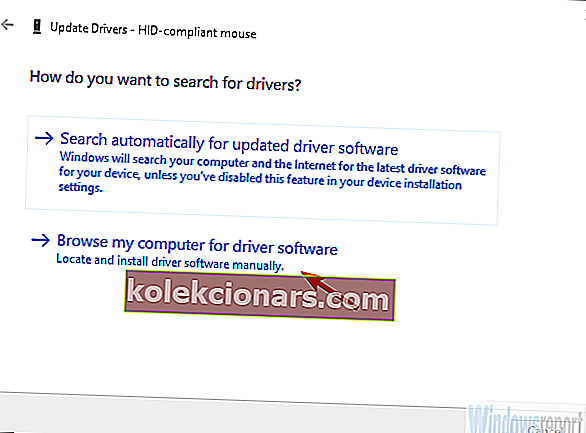
- Kliknite » Naj izberem s seznama gonilnikov, ki so na voljo v mojem računalniku «.
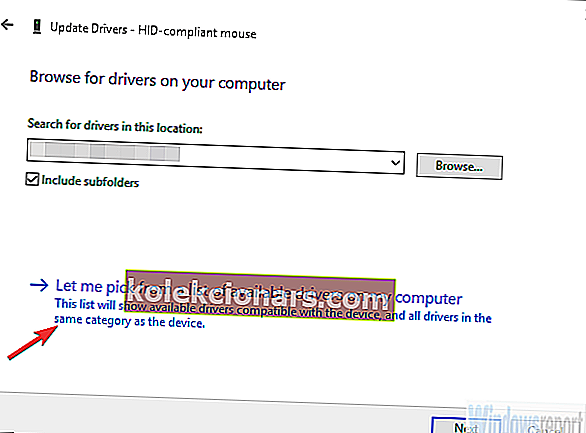
- Na seznamu izberite » Microsoft Common Controller For Windows Class «.
- Izberite najnovejši razpoložljivi gonilnik in ga namestite.
- Znova zaženite računalnik.
To bi moralo storiti. Po tem bi morali imeti popolnoma funkcionalen krmilnik Xg 360 360 za Windows 10. Če imate še vedno težave z njim, nam to sporočite v oddelku za komentarje in z veseljem vam bomo pomagali.
POVEZANE ZGODBE, KI JIH MORATE OGLEDATI:
- Konzoli Anaconda in Lockheart Xbox prihajata leta 2020
- Kako popraviti napako USB naprave krmilnika Xbox One v sistemu Windows 10
- Morda je težava s to igro ali aplikacijo na Xbox One
- Povežite krmilnike Xbox 360, Xbox One z operacijskim sistemom Windows 10, 8.1